每个人都有自己使用电脑的习惯,有一些用户觉得关机速度慢想要加快电脑关机速度,而却有一些用户觉得电脑关机速度太快不好,那么如何设置Win7关机等待时间?下面武林网分享一下Win7自定义设置关机等待时间的方法,具体的操作方法如下。
Win7自定义设置关机等待时间的方法
1、首先,在桌面开始菜单中,执行运行窗口。然后在运行窗口中输入“regedit”命令。如图所示:

2、打开系统注册表编辑器后,打开如下位置:“HKEY_LOCAL_MACHINE / SYSTEM / CurrentControlSet / Control”。如图所示:

3、接着在右边的窗口里,右键单击选择“新建”-“字符串值”。然后再将其字符串值重命名为“WaitToKillServiceTimeout”。如图所示:
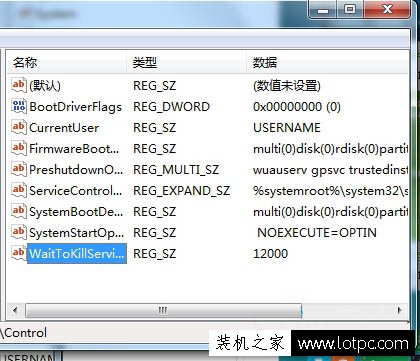
4、最后双击该键值,在窗口中数值数据处输入数据。正常情况下输入12000即可,表示为12000毫秒。如果你不想设置关机的时间,那么就将其数值设定为0。
以上就是武林网分享的Win7自定义设置关机等待时间的方法,如果您想要设置关机等待时间,不妨通过以上的步骤来解决。
新闻热点
疑难解答